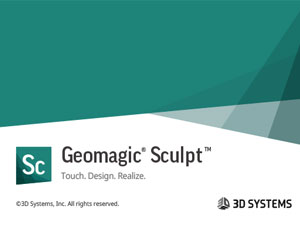前言
Geomagic Foundation 2014是Geomagic公司推出的一款专业逆向工程软件,也是目前业界比较全面,强大和精确的三维计量解决方案和自动化平台,内置Geomagic Control 2014、Geomagic Studio 2014和Geomagic Wrap 2014等三个模块,其中Geomagic Studio 2014可根据任何实物零部件通过扫描点点云自动生成准确的数字模型;Geomagic Wrap 2014用于3D成像和使用三维扫描仪捕获;Geomagic Control 2014则是一款强大和精确的全面三维计量和检测系统,可满足不同领域和行业的需要。
第一节 软件支持语言
Geomagic Foundation 2014支持以下语言:
简体中文、繁体中文、英语、法语、德语、日本语、西班牙语、意大利语
第二节 软件安装教程
1、打开Install文件夹,找到Geomagic_Foundation_2014_WIN64-2014.3.0.1781.exe程序,右键选择“
以管理员身份运行”,如下图所示:
2、根据上图提示,我们勾选“
中文(简体)”,然后点击“
确定”,如下图所示:
3、从上图中我们看到,Geomagic Foundation 2014软件运行前需要加载VC++组件 ,我们这里根据提示点击“
安装”即可,如下图所示:
4、从上图中我们看到,VC++2013正在安装,安装完成之后自动跳转到Geomagic Foundation 2014软件安装界面,如下图所示:
5、从上图中我们看到,Geomagic Foundation 2014软件正在进行自解压,完成之后如下图所示:
6、根据上图提示,我们点击“
下一步”,如下图所示:
7、根据上图提示,我们勾选“
我接受该许可证协议中的条款”选项,然后点击“
下一步”,如下图所示:
8、根据上图提示,我们勾选“
Studio”、“
Wrap”和“
Control”选项,然后点击“
下一步”,如下图所示:
9、根据上图提示,我们点击“
下一步”选项,如下图所示:
10、从上图中我们看到,Geomagic Foundation 2014软件默认安装路径为C:\Program Files\Geomagic\Geomagic Foundation 2014,我们根据提示点击“
下一步”,如下图所示:
11、根据上图提示,我们勾选“
不,谢谢”选项,然后点击“
下一步”,如下图所示:
12、根据上图提示,我们点击“
安装”选项,如下图所示:
13、从上图中我们看到,Geomagic Foundation 2014软件正在进行安装,安装完成如下图所示:
14、Geomagic Foundation 2014软件安装完成,我们根据提示点击“
完成”即可。
15、打开安装好的Geomagic Foundation 2014软件,如下图所示:
16、根据上图提示,我们勾选“
高级”选项,然后点击“
确定”即可。
17、依次打开每一个安装好的Geomagic Foundation 2014软件(注意是每一个软件),点击左上角的图标,在下拉菜单中找到选项,打开后找到“
常规”里面的“
其它”,然后将检查更新下方的“
启用”取消,如下图所示:
18、如需更改Geomagic Foundation 2014软件语言,可以在上图中的“
语言和字体”中进行修改。
19、Geomagic Foundation 2014软件设置完成,我们根据上图提示,点击“
确定”即可。